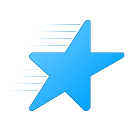Zmanjšajte velikost rezerviranega prostora za shranjevanje v sistemu Windows 10
Začenši z naslednjo večjo posodobitvijo, ki je Windows 10 19H1, Microsoft uvaja nekaj sprememb v tem, kako Windows 10 upravlja prostor na disku. Nekaj prostora na disku, rezervirano shranjevanje, bo namenjen uporabi za posodobitve, aplikacije, začasne datoteke in sistemske predpomnilnike. Tukaj je opisano, kako zmanjšati velikost rezerviranega prostora za shranjevanje.
Oglas
Windows 10 bo rezerviral nekaj prostora na disku, da bo zagotovil, da imajo kritične funkcije OS vedno dostop do prostora na disku. Če uporabnik skoraj napolni svoj prostor za shranjevanje, postane več scenarijev operacijskega sistema Windows in aplikacij nezanesljivih. Na primer, Windows Update morda ne bo prenesel novih paketov posodobitev. Rezervirano shranjevanje rešuje to težavo. Samodejno bo uveden na napravah, ki imajo vnaprej nameščeno različico 1903 ali tiste, kjer je bil 1903 čisto nameščen.

Z rezerviran prostor za shranjevanje, posodobitve, aplikacije, začasne datoteke in predpomnilniki verjetno ne bodo odvzeli dragocenega prostega prostora in bi morali še naprej delovati po pričakovanjih.
Koliko prostora za shranjevanje je rezervirano
V naslednji večji izdaji sistema Windows (19H1) Microsoft predvideva, da se bo začelo rezervirano shranjevanje na približno 7 GB, vendar se bo količina rezerviranega prostora sčasoma spreminjala glede na to, kako uporabljate svoj napravo. Na primer, začasne datoteke, ki danes zasedejo splošni prosti prostor v vaši napravi, lahko v prihodnosti porabijo prostor iz rezerviranega prostora za shranjevanje. Poleg tega je v zadnjih nekaj izdajah Microsoft zmanjšal velikost sistema Windows za večino strank. Microsoft lahko v prihodnosti prilagodi velikost rezerviranega prostora za shranjevanje na podlagi diagnostičnih podatkov ali povratnih informacij. Rezerviranega prostora za shranjevanje ni mogoče odstraniti iz operacijskega sistema, lahko pa zmanjšate količino rezerviranega prostora.
Zmanjšajte velikost rezerviranega prostora za shranjevanje v sistemu Windows 10
Po mnenju Microsofta lahko odstranite izbirne funkcije in jezikovne pakete, da zmanjšate količino prostora, ki ga bo Windows 10 rezerviral za posodobitve.
Korak 1. Odstranite izbirne funkcije
- Odprto aplikacijo Nastavitve.
- Pojdite na Aplikacije > Aplikacije in funkcije.

- Na desni strani kliknite na povezavo Upravljajte izbirne funkcije.

- Če želite odstraniti izbirno funkcijo, jo izberite na seznamu nameščene funkcije in kliknite na Odstrani gumb.

2. korak. Odstranite dodatne jezikovne pakete
Windows je lokaliziran v številne jezike. Čeprav večina naših strank uporablja samo en jezik naenkrat, nekatere stranke preklapljajo med dvema ali več jeziki. Ko so nameščeni dodatni jeziki, bo Windows povečal količino rezerviranega prostora za shranjevanje, da zagotovi prostor za vzdrževanje teh jezikov, ko so nameščene posodobitve. Kateri jeziki so nameščeni v vaši napravi, si lahko ogledate tako, da obiščete Nastavitve > Čas in jezik > Jezik. Količino prostora, potrebnega za rezervirano shranjevanje v napravi, lahko zmanjšate tako, da odstranite jezike, ki jih ne uporabljate.
- Odprto Nastavitve.

- Pojdite na Čas in jezik.

- Na levi kliknite Regija in jezik.

- Kliknite ime jezika na seznamu pod "Regija in jezik".

- Pod imenom se prikaže gumb za odstranitev. Kliknite in končali ste:

To je to.
Povezani članki
- Poiščite rezervirano velikost pomnilnika v sistemu Windows 10
- Omogočite ali onemogočite rezervirano shranjevanje v sistemu Windows 10